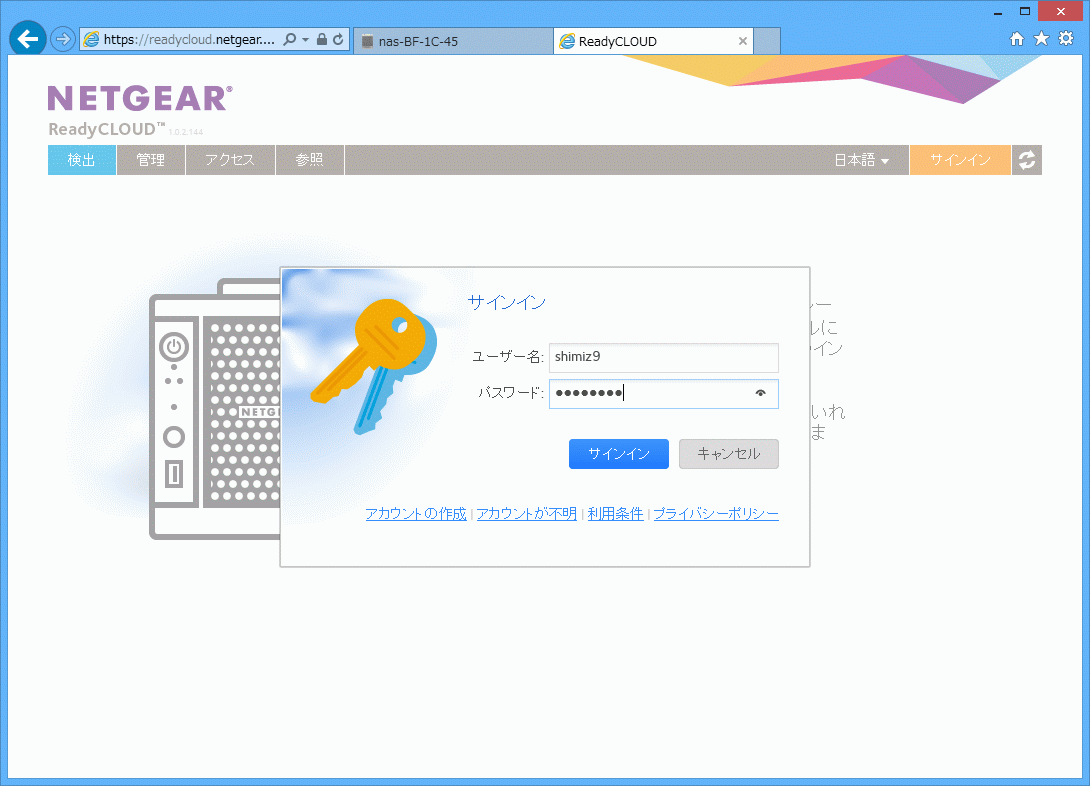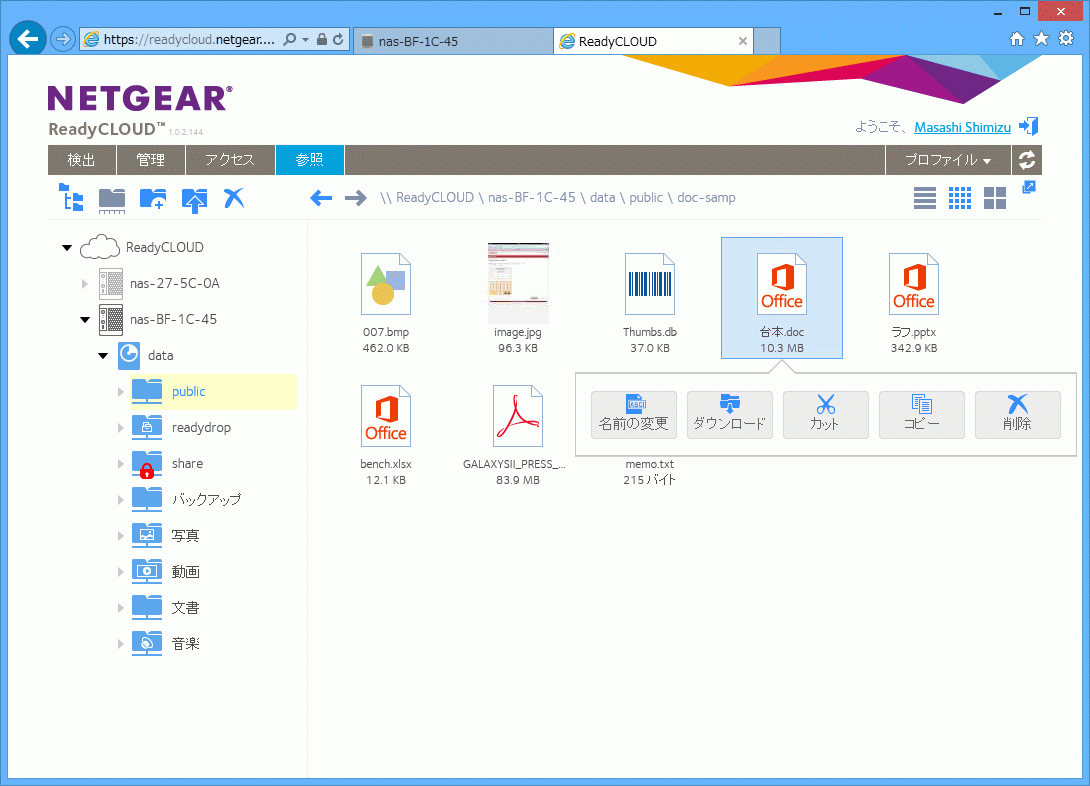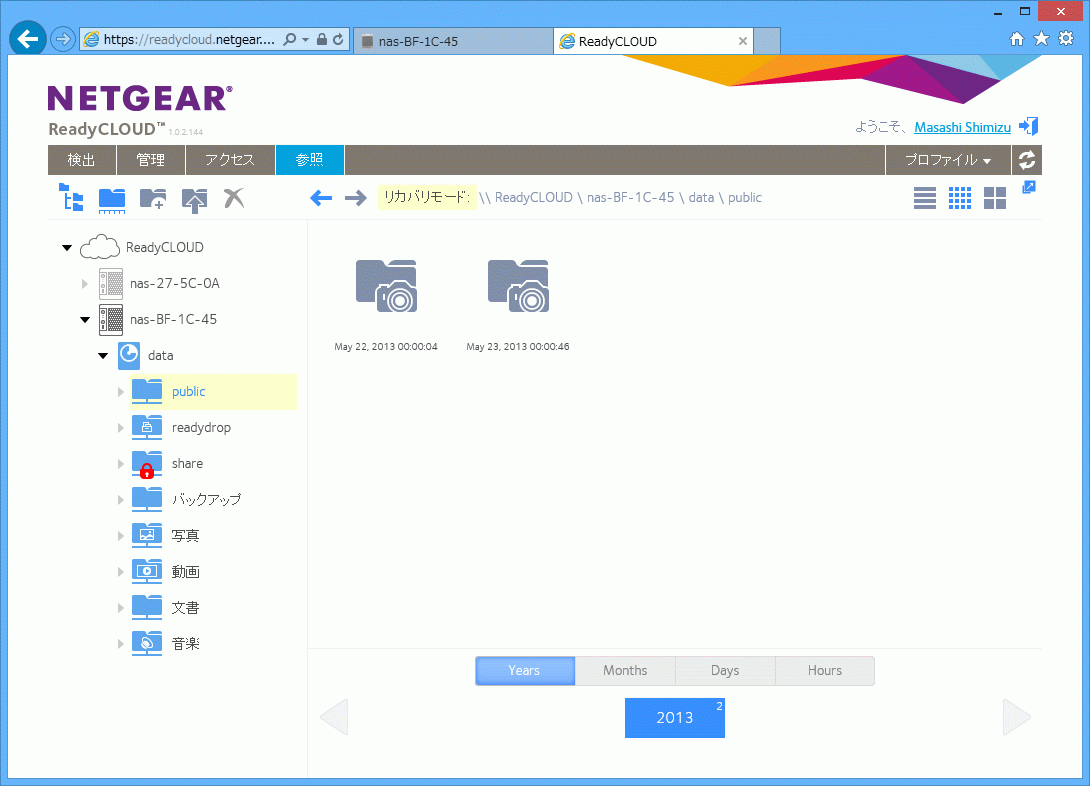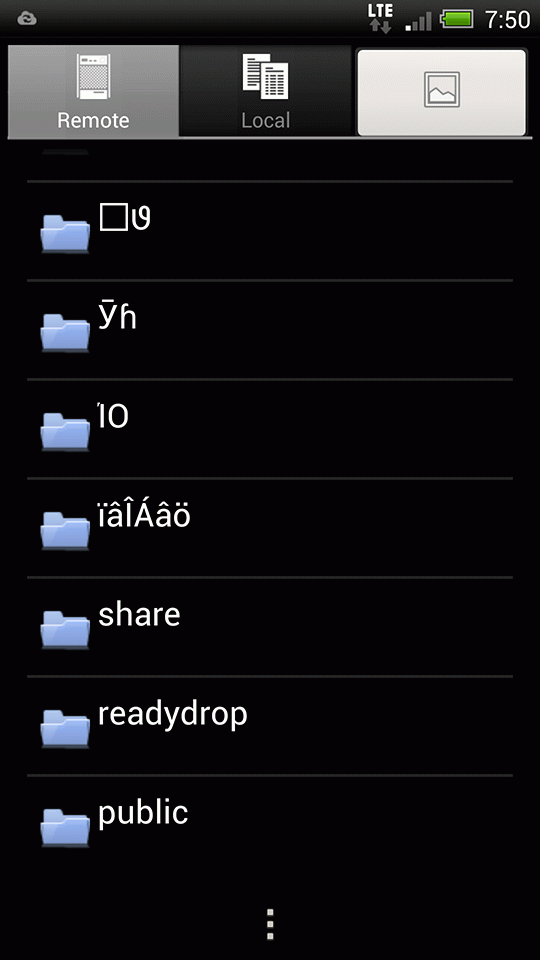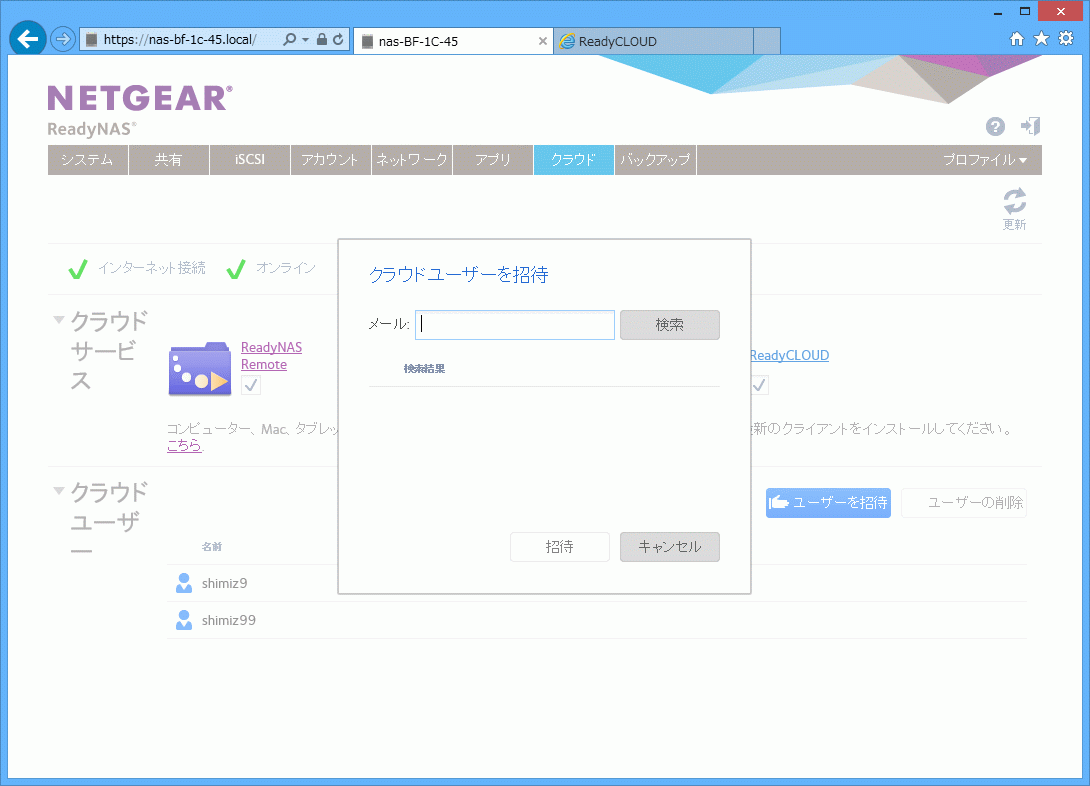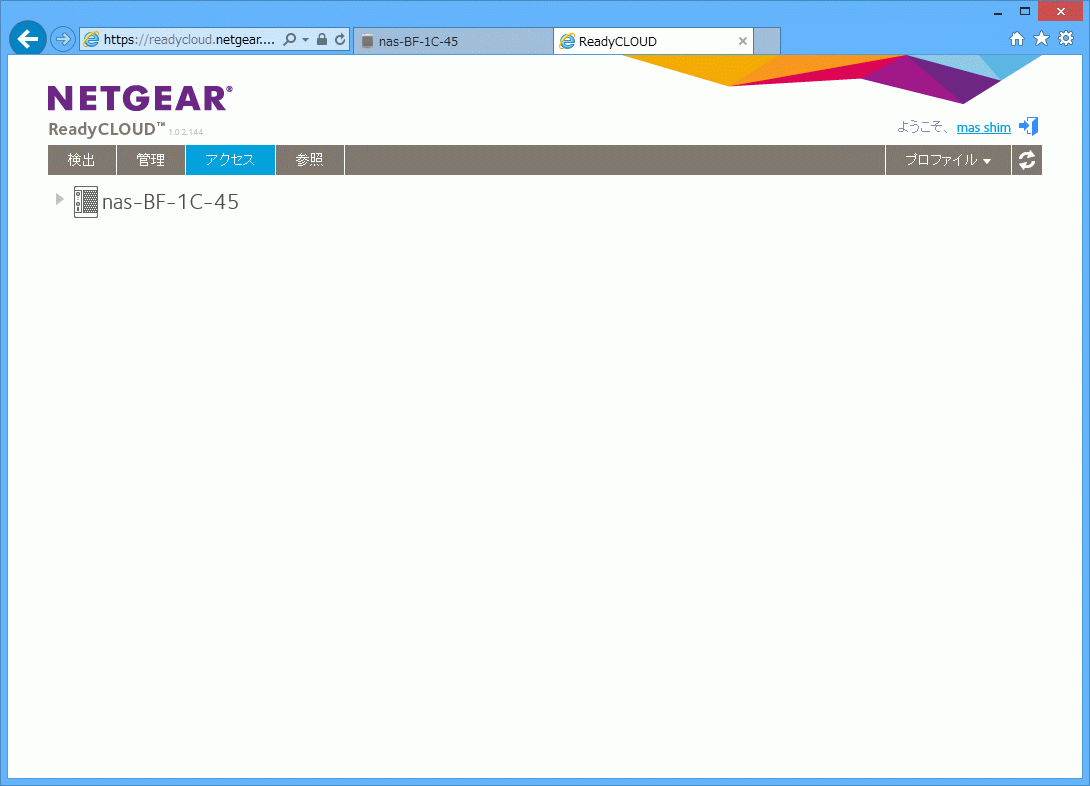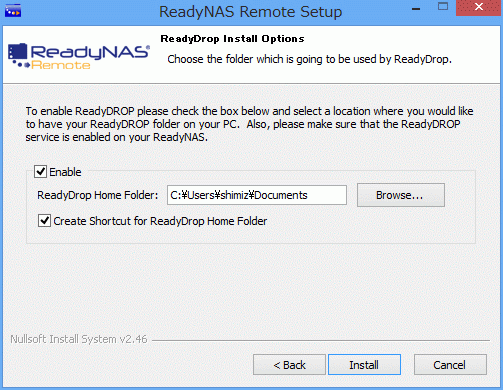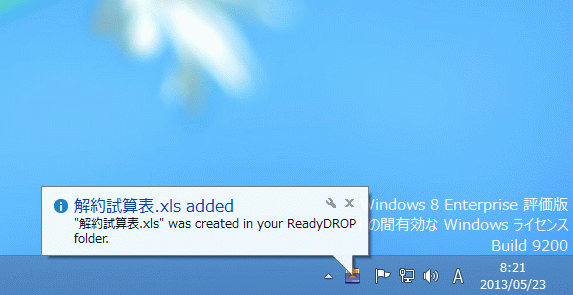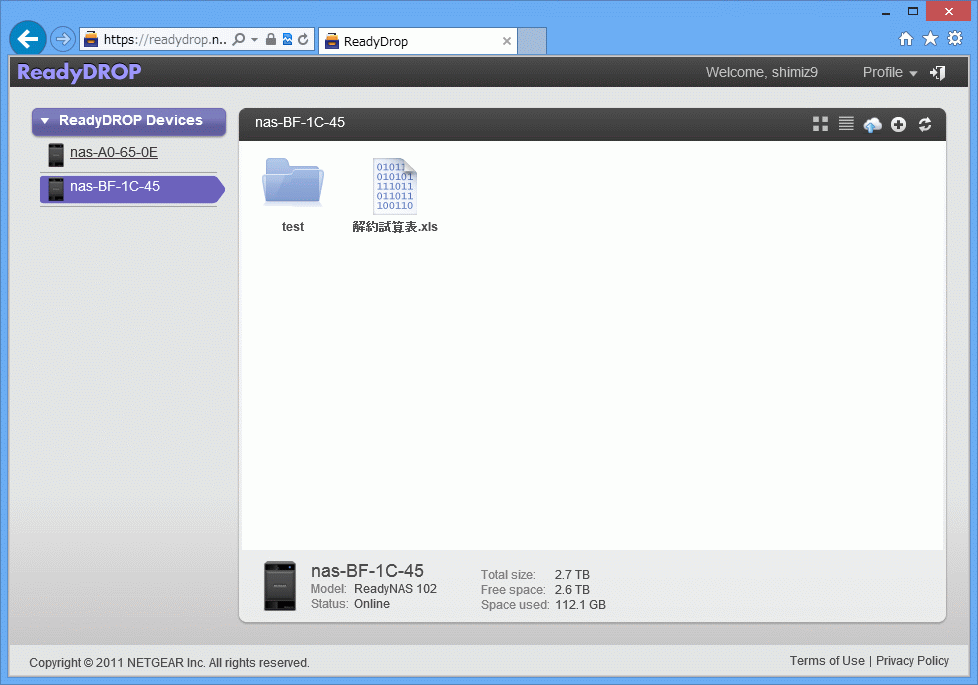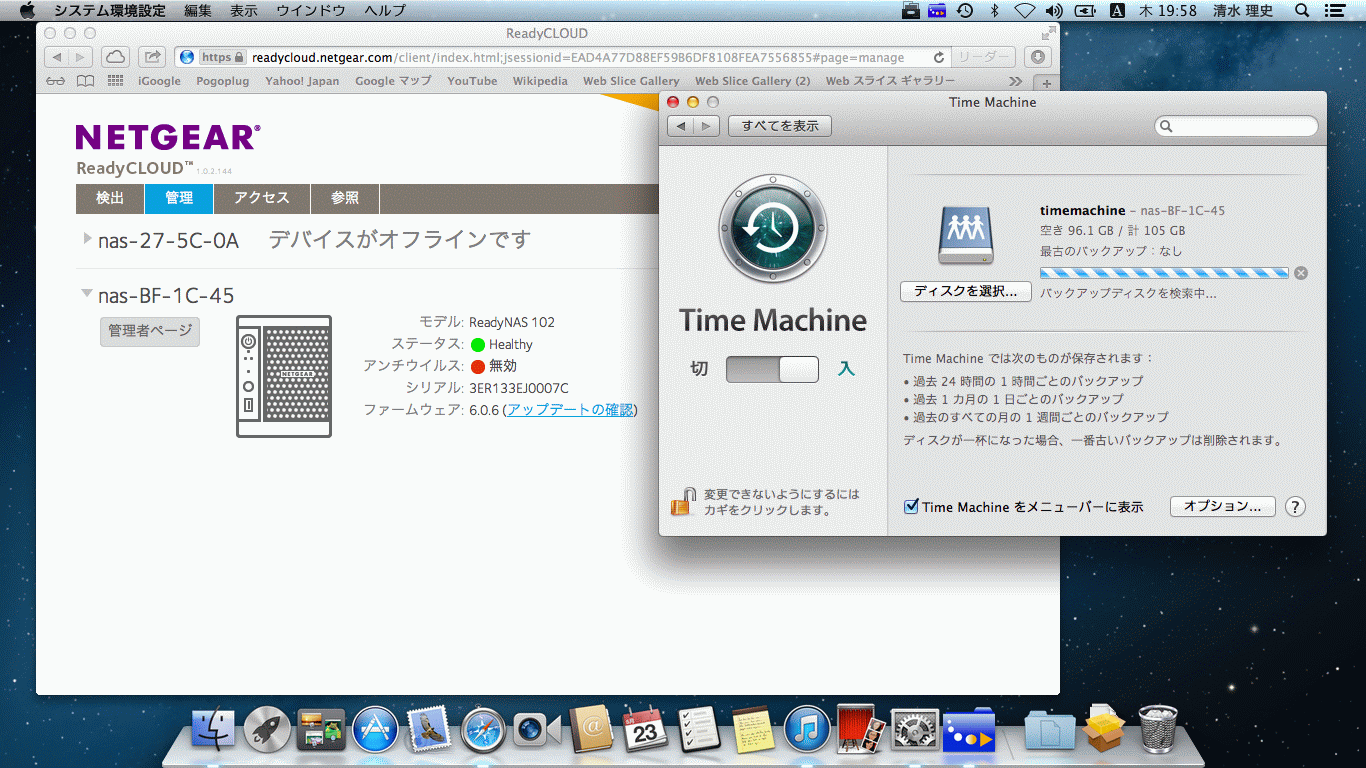スマホからの利用や外部ユーザーとの情報共有もさらに簡単に
自由に使えるパーソナルクラウド環境が構築できる
新世代ReadyNASの最新機能をレビュー
2013.6.3 清水理史
NASで自前クラウドを
そろそろ、「外出先でのデータ活用」や「第三者との情報共有」を主な目的としてNASを導入する、というのも現実味を帯びてきそうだ。
これまで、社内や家庭内のデータ保存用として活躍してきたNASだが、外出先からのアクセスやファイル転送、スマートフォン&タブレット対応、データ同期など、クラウド上に存在するサービスと同様の機能を貪欲に取り込んできたことで、クラウド端末としての魅力も増しつつある。
中でも、今回、NETGEARから新たに発売されたReadyNAS 100シリーズは、個人やSOHO向けのリーズナブルな製品でありながら、こういったクラウド関連の機能が充実したNASだ。
 スマートフォンやタブレット対応、PCからのリモートアクセスなどを簡単に設定できるReadyNAS 100シリーズ(写真はReadyNAS 104)。なお、本記事で紹介する機能は上位機種の「ReadyNAS 300」、「ReadyNAS 500」でも利用が可能だ
スマートフォンやタブレット対応、PCからのリモートアクセスなどを簡単に設定できるReadyNAS 100シリーズ(写真はReadyNAS 104)。なお、本記事で紹介する機能は上位機種の「ReadyNAS 300」、「ReadyNAS 500」でも利用が可能だ
外出先からのアクセスを可能にする「ReadyNAS Remote」、PCやスマートフォンとNASの間でのデータ同期を実現する「ReadyDrop」、LAN/WAN経由でのReadyNAS同士の同期を実現する「ReadyNAS Replicate」、インターネット上の専用サイトからNASの管理や共有フォルダへのアクセスを可能にする「ReadyCLOUD」など、さまざまなサービスを無料で利用することができる。
現状、インターネット上には、さまざまなクラウドストレージやファイル転送サービスが存在し、人によって利用するサービスが異なる状況にある。もちろん、自分の使いやすいサービスを使うことは重要だが、社内や家庭内、親しい友人内などで、利用するサービスが異なると、利用するサービスが増えたり、情報が散在し、非効率的な状況に陥ってしまうことも少なくない。
であれば、少なくとも社内や家庭内など、ローカルな環境でもつながることができる関係の間での情報共有については、NASのような共通の文脈で利用できるサービスへと統一していく方が望ましい。
そういった視点で見ると、インターネット上のクラウドサービスの代りとしてNASを導入するというのも、現実的な選択肢となってくる。実際どのように使えるのかを検証していこう。
外出先からNASのファイルにアクセスしてみよう
~Webブラウザから簡単に。過去のスナップショットも参照可能
新しくなったReadyNAS 100シリーズの概要については、こちらの記事を参照していただくとして、今回は新生ReadyNASシリーズで実現されているクラウド機能に焦点を当てていこう。
クラウド機能といってもさまざまな使い方が想定されるが、まずは基本的な機能となる外出先からのアクセスについて見ていこう。
外出先からのアクセスについては、後述する「ReadyNAS Remote」によっても実現できるが、もっとも簡単なのは新たに導入された「ReadyCLOUD」を利用する方法だ。
「ReadyCLOUD」は、初期セットアップの際にも利用するReadyNASのクラウド管理機能だ。専用サイトである「https://readycloud.netgear.com/」に、自宅や社内に設置したReadyNASを登録すると、インターネット上のWebインターフェイスから、NASのステータスを管理したり、共有フォルダの作成/閲覧/ファイルのダウンロード等が可能になる。
NASのセットアップ時にReadyCLOUDに登録してあれば、以下のようにわずか2ステップで、自宅や社内に設置したReadyNASにインターネット経由でアクセスすることができる。
- 1.ReadyCLOUDにアクセス
- 外出先のPCから、「https://readycloud.netgear.com/」にアクセスし、セットアップ時に登録したアカウントでサインインする
- 2.「Browse」からアクセス
- 「Browse」タブをクリックすると、登録したReadyNASの共有フォルダが表示され、保存されているデータにアクセスできる。ファイルをダウンロードしたり、新しいフォルダを作成してファイルをアップロードすることもできる
これまでのNASのようにルーターの設定やリモートアクセス機能を有効にするといった手間を一切かけることなく、すぐにクラウドストレージとして運用できるのは非常に大きな魅力だ。
しかも、今回取り上げるReadyNAS 100や300などの新世代ReadyNASシリーズでは、共有フォルダの無限スナップショット機能を搭載しており、ストレージの許す限り、共有フォルダの履歴をスナップショットとして取得可能(標準では1日1回自動取得)だが、ReadyCLOUDから、この機能によって保存された過去のデータにもアクセスできる。
つまり、ユーザーは、今、NASに保存されているファイルだけでなく、過去に更新したファイルや削除してしまったファイルに対しても、外出先からアクセスできるというわけだ。
こういったクラウド的な使いやすさまで追求されているあたりは、これまでのNASにはなかった大きな特長と言えるだろう。
アプリでスマートフォンやタブレットからも活用する
続いて、今や外出先で利用するデバイスの主役とも言えるスマートフォンやタブレットからの使い方を見てみよう。
前述したReadyCLOUDは、Webベースのサービスであるため、スマートフォンやタブレットからもアクセスすることが可能だ。ただし、端末や利用するブラウザによっては、レイアウトがうまく表示されなかったり、ファイルのアップロードはできてもダウンロードできない場合などがあり、使い方が制限されてしまう。
このため、スマートフォンやタブレットからの利用には、「ReadyNAS Remote」アプリを使うのが便利だ。
新しいReadyNASシリーズでは、複数存在するクラウド系機能をひとつのアカウントでシームレスに利用できるようになっており、前述したReadyCLOUDでアカウントを登録している場合は、そのアカウントを使って、そのままReadyNAS Remoteも利用することができる。
また、機能自体も標準で有効化されており、特別な設定をすることなくReadyNAS Remoteを利用することが可能だ。以前のReadyNASでは、アドオンのインストールや機能の有効化などの設定が必要だったが、このあたりの使い勝手は大幅に改善されている。
このため、ReadyNAS Remoteに関しても使い方は簡単だ。以下のように、アプリをダウンロードしてアカウントを設定するだけで利用することが可能となる。
- 1.アプリをダウンロード
- AndroidのGoogle PlayやiOSのApp Storeを利用して、「ReadyNAS Remote」アプリをダウンロード。
- 2.サインイン
- 取得済みのアカウントを利用して、サービスにサインイン。「Remote」タブをタップすると、自宅や会社のNASが表示され、共有フォルダにアクセスできる。
- 1.ユーザーを招待
- ReadyNASの設定の「クラウド」を開くと「クラウドユーザー」という項目が表示されるので、「ユーザーを招待」をクリック
- 2.メールアドレスを指定
- メールアドレスを指定して相手に招待メッセージを送信する。
- 3.ユーザー登録
- メールを受け取った第三者はリンクをクリックしてユーザー登録を実行すれば、ReadyNAS Remoteのサービスを使えるようになる。
- ネットギア ReadyNAS 100シリーズ 製品情報
- http://www.netgear.jp/products/business/nas/ReadyNAS-100
- ネットギア ReadyNAS 300シリーズ 製品情報
- http://www.netgear.jp/products/business/nas/ReadyNAS-300
残念ながら、現状のバージョンは日本語に対応していないうえ(日本語共有フォルダは文字化けする)、複数ファイルの同時アップロードに対応していないが(写真は複数選択アップロード可能)、これで共有フォルダのデータをプレビューしたり、ダウンロードすることが簡単にできるようになる。
これにより、PCが使えない環境でも、必要なデータを入手できるようになる。まさに場所を問わずにどこからでも使えるNASといった印象だ。
外部のユーザーとの情報共有も簡単
このような外出先からの利用の手軽さは、自分が使うときだけでなく、第三者と情報を共有したいときにも発揮される。
たとえば、大量にある仕事のデータを取引先の相手に渡したいとしよう。この場合、以下のようにデータを共有したい相手を招待すればいい。
これで、社外のユーザーも、ReadyNAS Remoteアプリを利用して、インターネット経由でNASのデータにアクセスできるようになるわけだ。
おたがいがReadyNAS Remoteを利用するメリットは、双方向でのファイル共有が可能なこと、複数ファイルから必要なものを必要に応じて取得してもらうことが可能な点にある。単純に大きなファイルの送信であれば、オンラインストレージなどを利用すれば済むが、そうではなく相手からもデータをアップロードして欲しい場合や、大量の資料から必要なものだけを選んでダウンロードして欲しい場合に便利だろう。
ちなみに、ReadyNAS Remoteのアカウントは、あくまでもリモートからReadyNASにアクセスするためのものであり、ReadyNASの共有フォルダにアクセスするものとは別に扱われる。このため、標準で第三者がアクセスできる共有フォルダは、Guestアカウントでアクセス可能な場所に限られる。
このため、第三者を招待する場合は、公開したい共有フォルダのみでEveryoneにアクセス権を与えておき、それ以外、公開したくない共有フォルダのEveryoneのアクセスを禁止することで、セキュリティも確保可能だ(もちろん第三者にアカウントを発行して制限してもかまわない)。
また、招待した相手のReadyNAS Remoteのアカウントは、ReadyCLOUDでも利用可能だが、こちらもセキュリティの問題はない。ReadyCLOUDからNASの管理をしたり、共有フォルダにアクセスするためには、Web上からの機器登録操作と機器側でのボタン操作が必要なため、第三者がReadyCLOUDにサインインしたとしても、ReadyNASへのアクセスは不可能だ。
PCのデータを同期
このように、NAS上のデータを外出先から、しかも第三者を含めて、手軽に共有できるReadyNASだが、さらにReadyDROPを利用することで、社内のPCのデータにまで外出先からアクセスすることが可能になる。
ReadyDROPは、簡単に言えば、PCとNASとの同期機能だ。PCに専用のソフトウェアをインストールすることで、PC上のフォルダとNAS上のフォルダを自動的に同期させることができる。このため、PCローカルにデータを保存したとしても、それが自動的にNASへとコピーされ、前述したReadyCLOUDやReadyNAS Remoteなどからアクセスできるようになる。
イメージとしては、Dropboxなどのオンラインストレージで提供されているPCの同期機能と近いと言える。
前述したReadyNAS Remote用のクライアント(Windows/MacOS X用)を利用することで、同時に設定可能となっており、同期フォルダを指定するだけで手軽に利用できる。PCのデータをNASにバックアップするという目的でも使えるので、設定しておくと万が一のときも安心だ。
OSXではTime Machineにもリモートからアクセス
このほか、新たにOSXのTime Machineをリモートからも使えるようになったのも、新しいReadyNASシリーズならではの特長だ。
OSXにReadyNAS Remoteのクライアントをインストールすると、ReadyDROPによる同期が有効になるだけでなく、WAN経由で自宅のNASをあたかもローカルに接続されているかのように扱うことができる。
このため、外出先から自宅のNASをTime Machineのバックアップ先に設定したり、すでにバックアップ先として登録されているReadyNASのボリュームから、バックアップしたデータにアクセスすることが可能になるわけだ。
もちろん、WAN経由でも快適に利用できるかどうかは帯域次第と言えるが、外出先から削除したデータを復元したり、過去のバージョンのデータを取り出せる安心感は非常に高い。こういった使い方ができるのも、ReadyNASならではの特長と言えそうだ。
スマホやタブレット中心の使い方でも便利
以上、NETGEARの新しくなったReadyNASシリーズのうち、家庭向けのReadyNAS 100シリーズの特徴を紹介してきたが、低価格なNASのわりに、パフォーマンスが高く、スマートフォン対応など、豊富な機能を備えており、非常にコストパフォーマンスの高い製品になっている。
以前は「通」向けというイメージで、若干、使い方が難しい印象もあったReadyNASシリーズだが、新しいUI、サービスやアカウントの統合、標準での機能の有効化などで、とても使いやすくなっている点に感心した。これなら、NASをはじめて導入するユーザーでも迷わず使えるだろう。
本稿を執筆している間にも、ファームウェアのアップデートが行なわれたり、ReadyNAS CLOUDのUIが日本語に対応するなど、日々改善も進められている。将来的に増加し続けるデータの整理や活用にうってつけの一台と言えそうだ。
(Reported by 清水理史)